| passthrough | Используйте разрешено чтобы этот регион рассматривался как область, в которой отсутствует проверка флага build (используйте это, чтобы сделать простые no-PVP, и т. п. зоны). |
| build | Внимание! Рекомендуется не трогать этот флаг, поскольку его включение разрешит другим игрокам ломать блоки в вашем регионе. |
| pvp | Разрешает/запрещает PvP. |
| mob-damage | Разрешает мобам отнимать у вас здоровье (могут скинуть со скалы или кинуть в лаву). |
| mob-spawning | Разрешает спаун мобов. |
| creeper-explosion | Разрешает взрыв крипера (если отключено крипер вместо взрыва пропадет, или не нанесет ущерба постройкам). |
| enderman-grief | Разрешает страннику Края гриферить на вашей территории.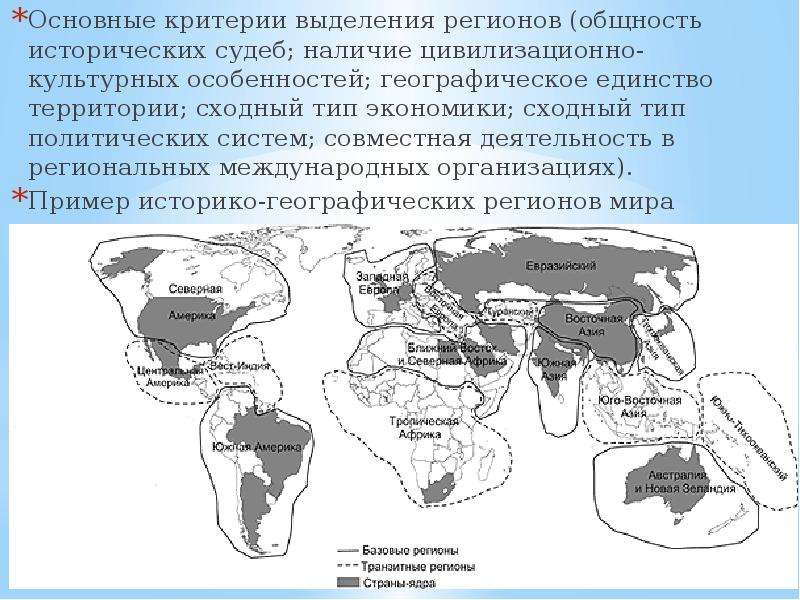 |
| enderpearl | Разрешить или запретить использование Жемчуг Края |
| ghast-fireball | Разрешает урон от шаров гаста (так же как и крипера) . |
| sleep | Разрешить спать на кровати. |
| tnt | Разрешать взрыв ТНТ. |
| lighter | Разрешить или запретить использование огнива. |
| fire-spread | Разрешить распространение огня. |
| lava-fire | Разрешает поджог от лавы. |
| lightning | Разрешить удар молнии. |
| chest-access | Запретить доступ к сундуку. |
| water-flow | Разрешить потоки воды |
| lava-flow | Разрешить потоки лавы |
| use | Разрешить использование кнопок, дверей, и т. п. |
| interact | Разрешить взаимодействовать с некоторыми предметами |
| vehicle-place | Разрешить размещение транспорта.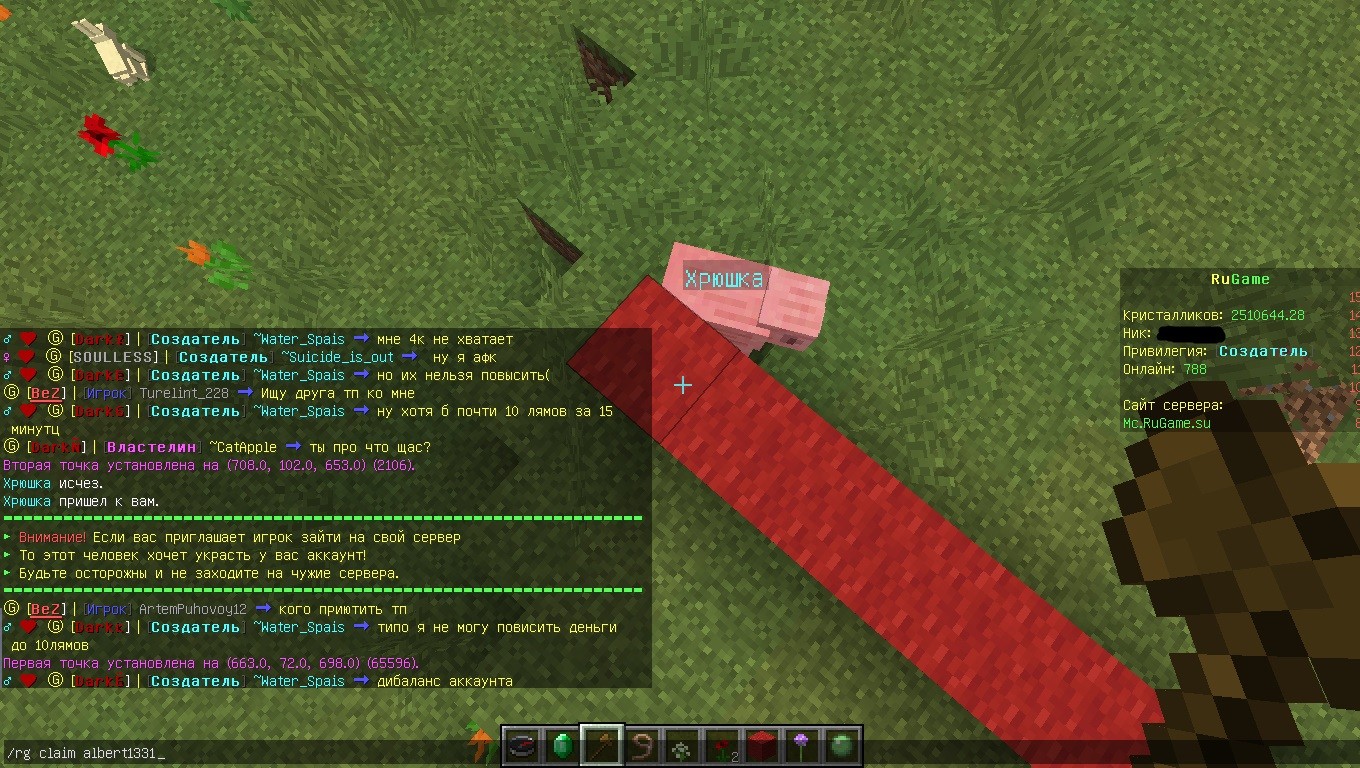 |
| vehicle-destroy | Разрешение на удаление транспорта. |
| snow-fall | Разрешить выпадение снега. |
| leaf-decay | Разрешить опадение листвы. |
| invincible | Временное бессмертие (приоритет операторской команды). |
| entry | Вход. |
| exit | Выход. |
| exit-group | Выход группам. |
| greeting | При входе в регион игрок видит в чате ваше пожелание «**Добро пожаловать, %name%.» голубым цветом. |
| farewell | Сообщение при выходе с региона |
| notify-enter | Показывать сообщение при входе в регион. |
| notify-leave | Показывать сообщение при выходе из региона. |
| deny-spawn | Запретить отдельным мобам спаун. |
| heal-delay | Скорость исцеления (установить частоту 1=1 сек.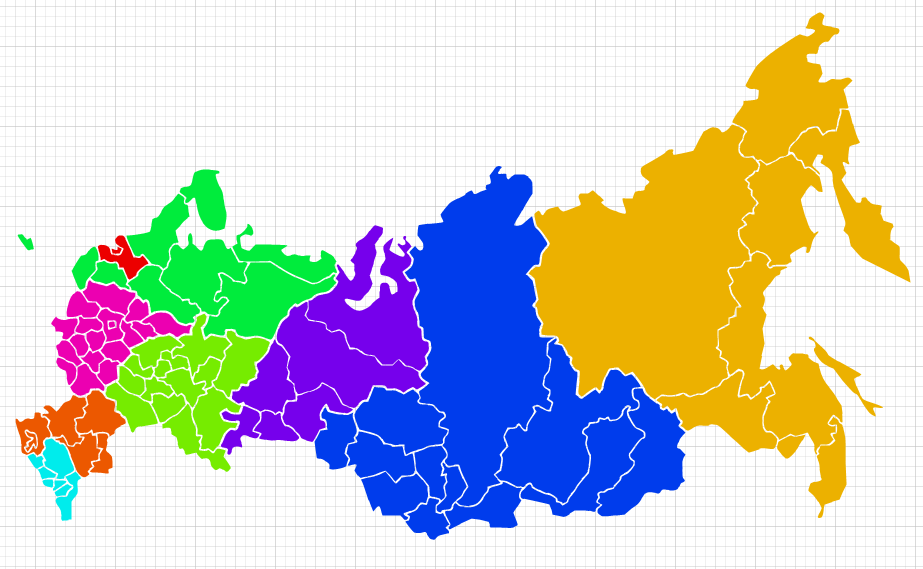 ) ) |
| heal-amount | Исцеление здоровья (установить частоту 1=1 ()) |
| teleport | Позволяет задать место для телепорта /region teleport <id> |
| spawn | Устанавливает место спауна: /region flag <регион> <x> <y> <z> |
| buyable | Не реализовано |
| price | Устанавливает цену на регион (на серверах с валютой) |
| blocked-cmds | Заблокировать указанные команды. |
| allowed-cmds | Запретить все команды кроме указанных (если делаете ловушку, оставьте команду /kill) |
| feed-min-hunger | Со скольки будет увеличиваться полоска голода в регионе. |
| feed-max-hunger | До скольки увеличится полоска голода в регионе (кормежка). |
| ice-form | Разрешение на формирование льда в регионе.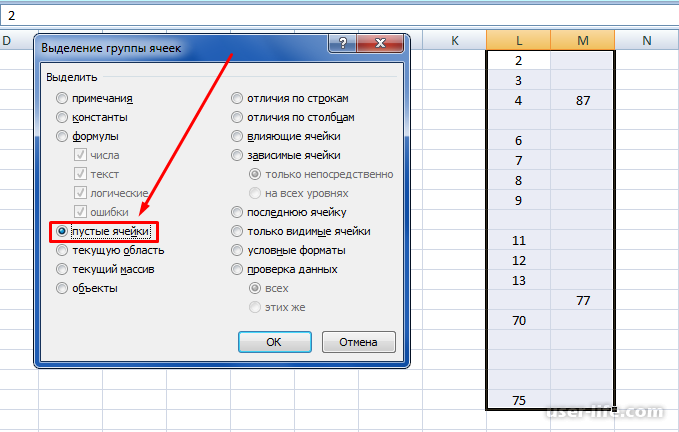 |
| ice-melt | Разрешение на таяние льда |
| potion-splash | Разрешение на эффекты от взрывных зелий |
| pistons | Разрешить поршням двигать блоки |
| item-drop | Разрешить игрокам выбрасывать вещи |
| game-mode | Установить режим игры в регионе |
| send-chat | Разрешить писать в чат из региона |
| chorus-fruit-teleport | Запретить телепортацию через Хорус(1.9+) |
Как сделать приват в майнкрафте на сервере: приватим территорию, регионы, дома
В сленге майнкрафтеров можно встретить такое слово, как «гриферы».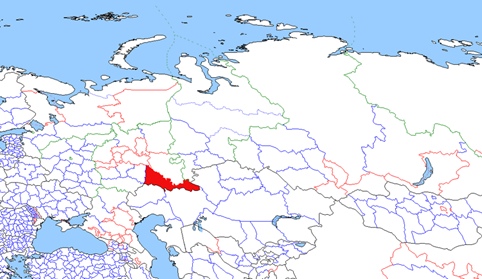 Это игроки, целью которых является нанесение различного ущерба другим. Для того, чтобы обезопасить себя и свою территорию от действий недоброжелательных геймеров, был придуман приват. Говоря простыми словами, приват — это ограничение доступа. Сегодня мы расскажем, как сделать приват в майнкрафте на сервере. А также разберем и дополнительные действия, связанные с правами.
Это игроки, целью которых является нанесение различного ущерба другим. Для того, чтобы обезопасить себя и свою территорию от действий недоброжелательных геймеров, был придуман приват. Говоря простыми словами, приват — это ограничение доступа. Сегодня мы расскажем, как сделать приват в майнкрафте на сервере. А также разберем и дополнительные действия, связанные с правами.
Как поставить приват в майнкрафте на сервере
- Первым делом вам потребуется скачать и установить плагин, который позволяет редактировать карту. Одним из самых популярных плагинов, дающих такую возможность, является
- Затем необходимо выделить территорию, которую вы хотите заприватить. Для этого пропишите в чат следующую команду:
//wand - После этого вы обнаружите у себя в инвентаре топорик. Теперь постройте воображаемый куб, который будет обозначать границы территории, которую вы хотите сделать частной.
 С помощью левой кнопки мыши (при условии, что выданный топорик находится у вас в руках) обозначьте один из нижних углов воображаемого куба.
С помощью левой кнопки мыши (при условии, что выданный топорик находится у вас в руках) обозначьте один из нижних углов воображаемого куба. - Теперь нужно обозначить вторую точку, которая будет располагаться по диагонали внутри куба от первой обозначенной точки. После ее установки, все, что находится внутри воображаемой фигуры будет запривачено. Поздравляем, теперь вы знаете,как приватить территорию в minecraft на сервере, но это еще не всё.
Если вы не хотите искать точки самостоятельно, то можете прибегнуть к двум другим командам, которые помогут:
//expand 20 down
//expand 20 up
Существуют и другие дополнительные команды. Например, нижеуказанные помогут установить точки, не используя вышеописанный топорик. //pos 1
 Также можно воспользоваться дистанционной установкой места. Для этого подойдут команды:
Также можно воспользоваться дистанционной установкой места. Для этого подойдут команды://hpos 1
//hpos 2
Данный способ может быть полезен, если у персонажа нет возможности добраться до желаемой территории. Точка при вводе этих команд будет устанавливаться в соответствии с прицелом персонажа. То есть, наведитесь на нужное вам место и введите команду, все просто. После этого вы увидите сообщение в чате о том, что точка установлена. Когда границы участка обозначены, осталось только задать ему имя с помощью команды:
/rg claim name, где name — имя территории. Можно создавать несколько местностей и для каждой из них делать отдельные настройки. Для кастомизации любого приватного региона, потребуется вводить команды в отдельности для каждого.
Как заприватить территорию в майнкрафте на сервере и настроить ее
При создании границ и присвоении им имени, вы автоматически становитесь их владельцем. Для того, что ваши друзья могли взаимодействовать с вашей приватной территорией, нужно добавить их в список. Для этого воспользуйтесь командами:
Для того, что ваши друзья могли взаимодействовать с вашей приватной территорией, нужно добавить их в список. Для этого воспользуйтесь командами:
/region addowner nameregion namefriend, где nameregion — имя региона, а namefriend — имя друга. Чтобы дать доступ для конкретного региона сразу нескольким друзьям, просто пропишите их имена через пробел друг за другом. Никакие дополнительные знаки при этом использовать не нужно!
Для того, чтобы удалить игрока из списка, существует аналогичная команда:
/region removeowner nameregion namefriend. Обозначения здесь точно такие же, как и в команде, описанной выше.
Как приватить в майнкрафте на сервере и устанавливать флаги
Что такое флаг? Это параметр, который определяет, может ли игрок в данном регионе совершить определенное действие. Флаги устанавливаются исключительно владельцем и никем более. Для того, чтобы установить флаг, используется следующая команда:
/region flag nameregion nameflag value, где nameregion — имя региона, nameflag — наименование параметра, а value — значение. Параметр можно выбрать из списка, который вы увидите ниже. Для каждого параметра можно задать три значения: deny — нет, allow — да, none — значение не задано.
Параметр можно выбрать из списка, который вы увидите ниже. Для каждого параметра можно задать три значения: deny — нет, allow — да, none — значение не задано.
Список параметров:
- Pvp – дуэль между игроками. Если поставить значение deny, то никто в выбранной области не сможет напасть на вас.
- Sleep – могут ли игроки ложиться спать.
- Creeper-explosion — сможет ли крипер взорваться и нанести урон.
- Lighter – могут ли игроки, включая вас пользоваться зажигалкой.
- Lava-flow – будет ли наноситься урон от лавы.
- Potion-splash — будет ли наноситься урон от зелий.
- Water-flow – будет ли наноситься урон от воды.
- Ghast-fireball — будет ли возможность пользоваться фаерболлом.
- Use — с помощью механизмов и дверей гриферы могут пернести дом за пределы приваченной территории если запрет на этот параметр отсутствует.

- Chest-access — смогут ли игроки пользоваться сундуками.
Пример создания флага, открывающего доступ ко сну на территории под названием craftworld:
/region flag craftworld sleep allow
Как в майнкрафте заприватить дом на сервере
Приватная территория может быть очень большой и внутри нее можно создавать дочерние приватные зоны. Это удобно, когда на сервере много людей и вы хотите присвоить разным игрокам разный уровень доступа. Например, у вас есть большой замок, в который может попасть половина сервера. В замке у вас стоят сундуки. Чтобы открыть доступ к сокровищам только для ваших близких друзей, как раз и потребуется создать дочернюю территорию с новыми правами доступа. Для этого воспользуйтесь следующими командами:
//wand — получение вышеописанного топорика, с помощью которого можно расставить границы.
/rg claim nameregion — присвоение имени новому региону.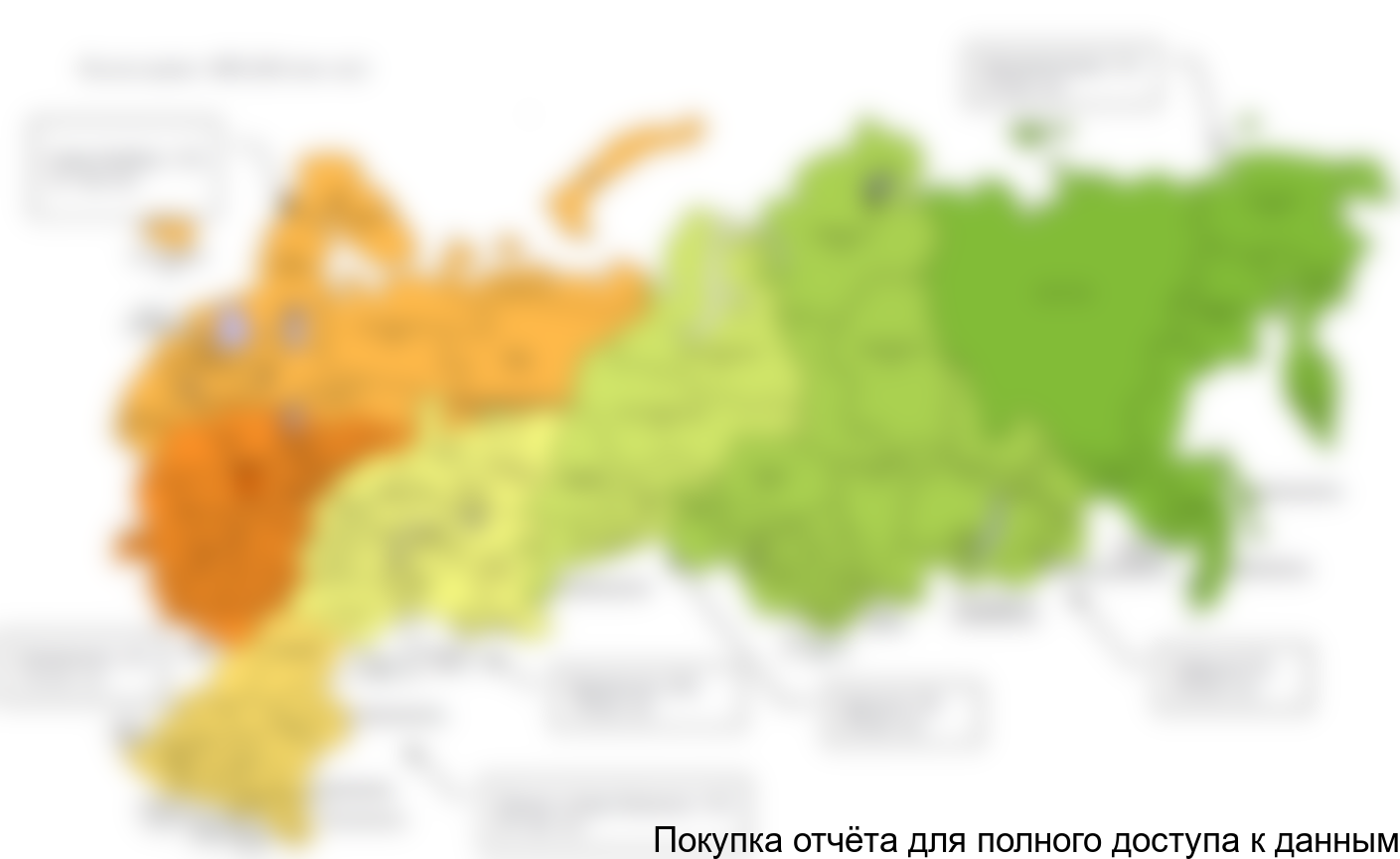
/region nameregion nameregion2, где nameregion — имя основной территории, а nameregion — имя дочерней территории.
Как удалить приват в майнкрафте на сервере
Используйте команду:
/region delete nameregion
Помните, что после этого ваши владения станут общедоступными, и вы рискуете потерять все имущество. Для того, чтобы изменить территорию региона, не обязательно его удалять и заново выстраивать точки. Для этого подойдут следующие команды:
/region redefine nameregion
/region move nameregion
/region update nameregion
Вы можете назначить администратора, у которого будут такие же права, как и у вас. Для этого введите команду:
/rg addowner nameregion namefriend
Удалить администратора:
/rg removeowner nameregion namefriend
Можно поставить защиту на сундуки и двери, если собираетесь дать права человеку, которому вы не особо доверяете. В этом вам поможет команда:
В этом вам поможет команда:
Также вы можете установить пароль:
/cpassword пароль
Если вы забыли пароль, то разблокировать все двери сможет команда:
/cunlock
Снять защиту:
/cremove
Для того, чтобы мониторить все регионы в вашем регионе, введите команду:
/region list
Теперь вы знаете, как приватить в майнкрафте на сервере — хороший вариант защиты. Как видите, делается очень просто. Однако, существует много мелких нюансов, которые следует учитывать. Если не хотите, чтобы гриферы уничтожили все ваши сбережения, то уделите вопросам привата немного времени.
Читайте также
Врио главы региона принял решение выделить порядка 12 млн рублей на оснащение спортивного комплекса в Малом Труёве
Соответствующее поручение дано Олегом Мельниченко в ходе рабочей поездки в Кузнецкий район в четверг, 12 августа 2021 года.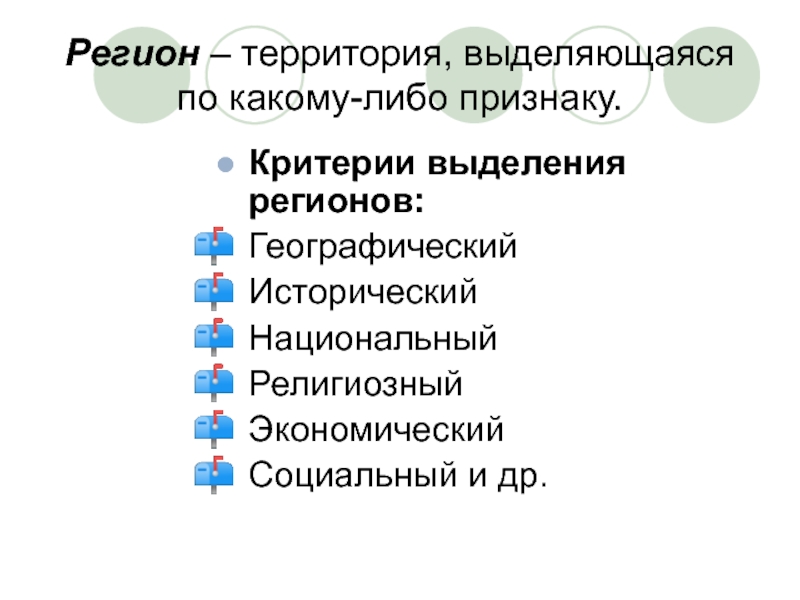
Строительство образовательного комплекса начальная школа — детский сад в селе Малый Труёв было осуществлено на основании концессионного соглашения между муниципальным образованием – Кузнецкий район и индивидуальным предпринимателем Ринатом Абузяровым. Возведение объекта было реализовано на базе незавершённого строительства. Площадь здания, введённого в эксплуатацию – школа, детский сад и пищеблок – составила 1697,8 кв.м. В настоящее время учреждение посещают 102 ребёнка.
Вторая очередь объекта — спортивный зал – представляет собой двухэтажное здание общей площадью 2436,63 кв.м. Согласно проекту здесь будут размещаться зал для игровых видов спорта с переносными трибунами; тренажёрный и гимнастический залы; помещение для занятий борьбой, а также раздевалки, душевые, медицинский кабинет и тренерские комнаты. Завершить строительство планируется в 2021 году.
В ходе посещения объекта Олегу Мельниченко была озвучена просьба – оказать содействие в оснащении строящегося спортивного сооружения.
«Окажем поддержку», — озвучил своё решение врио главы областной исполнительной власти.
«Необходимо предусмотреть средства на приобретение мебели, оборудования и спортивного инвентаря для спорткомплекса в селе Малый Труёв», — дал указание Олег Мельниченко министру финансов региона во время телефонного разговора.
При завершении строительства спортивного зала в школе будут созданы современные условия для обучения детей: занятия физической культурой и спортом, увеличение охвата детей дополнительным образованием, внеурочной занятостью.
Также врио губернатора лично посетил филиал МБОУ средняя общеобразовательная школа села Анненково в селе Радищево. Через социальную сеть в адрес Олега Мельниченко поступила просьба о замене оконных блоков.
В настоящее время разрабатывается проектно-сметная документация. По графику капитальный ремонт назначен на 2023 год.
«Так дело не пойдёт», — дал оценку работе врио главы области.
«Завершайте разработку ПСД и поставим школу на ремонт в следующем году, — распорядился он.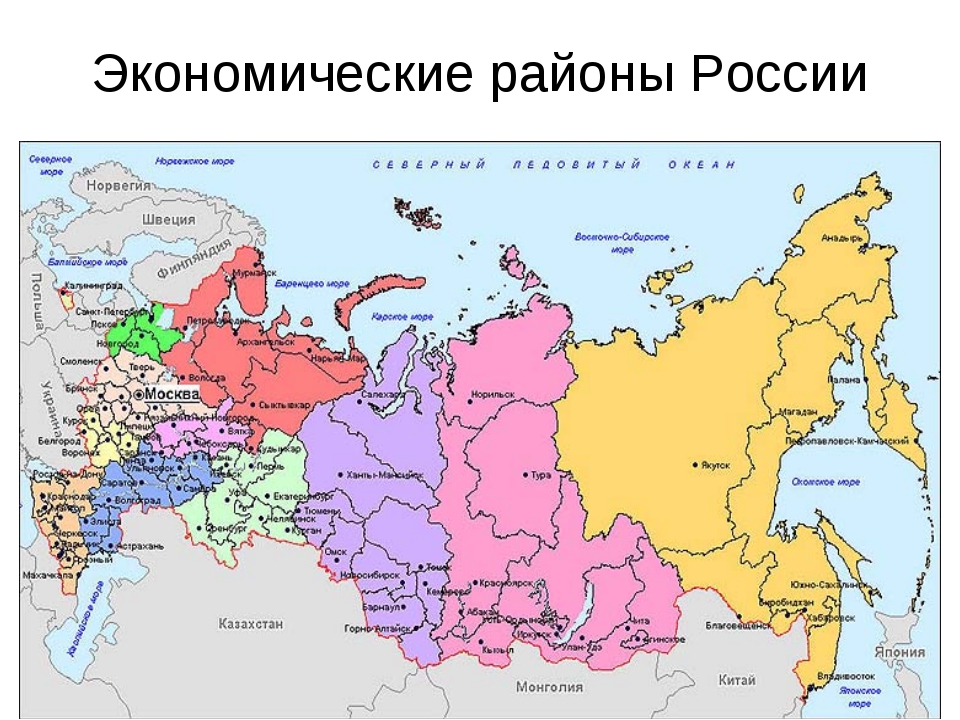 — Дополнительно выделим средства и будем делать окна».
— Дополнительно выделим средства и будем делать окна».
Власти региона решили выделить Новосибирску 278 млн руб. на ремонт дорог :: Новосибирск :: РБК
«Новосибирск ничуть не уступает им в своей финансовой самостоятельности. Сопоставлять уровень финансовой свободы в принятии решений, в том числе в дорожной деятельности, можно только, пожалуй, с Красноярском», — сказал губернатор.
Травников добавил, что объем средств, предусмотренный в Новосибирске на содержание дорог и ямочный ремонт, не меньше других городов-миллионников.
Читайте на РБК Pro
Председатель комитета по транспортной, промышленной и информационной политике Заксобрания Новосибирской области Майис Мамедов отметил, что город не справляется с решением проблем дорожной отрасли, судя по количеству жалоб, поступающих от жителей.
«Тротуары, магистрали — чаще всего в неудовлетворительном состоянии. Поэтому вопрос о выделении дополнительных средств мегаполису на содержание улично-дорожной сети по-прежнему актуален. На заседаниях фракции «Единая Россия», на заседаниях комитета мы неоднократно обсуждали эту тему и пришли к выводу, что проблему можно эффективно решить в том случае, если строго контролировать расход средств, которые будут направлены на приведение в порядок дорог Новосибирска», — сказал Мамедов.
На заседаниях фракции «Единая Россия», на заседаниях комитета мы неоднократно обсуждали эту тему и пришли к выводу, что проблему можно эффективно решить в том случае, если строго контролировать расход средств, которые будут направлены на приведение в порядок дорог Новосибирска», — сказал Мамедов.
Он добавил, что на заседаниях фракции приняли решение, согласно которому каждый депутат будет следить за качеством содержания и ремонта дорог в своем районе и вовремя реагировать на все жалобы горожан.
Как сообщил в начале марта глава департамента транспорта и дорожно-благоустроительного комплекса мэрии Роман Дронов, в текущем году планируется продолжить реконструкцию трех выездов из Новосибирска: Гусинобродского шоссе, улиц Кедровой и 2-й Станционной. Также будет начат ремонт на Ипподромской магистрали от Военной до Фрунзе.
Кроме того, запланировали комплексно обновить дороги на Ватутина, Станиславского, Титова, Дачном шоссе, Вокзальной магистрали. Объявлен конкурс на ремонт улицы Петухова от площади Кирова до Хилокского кольца.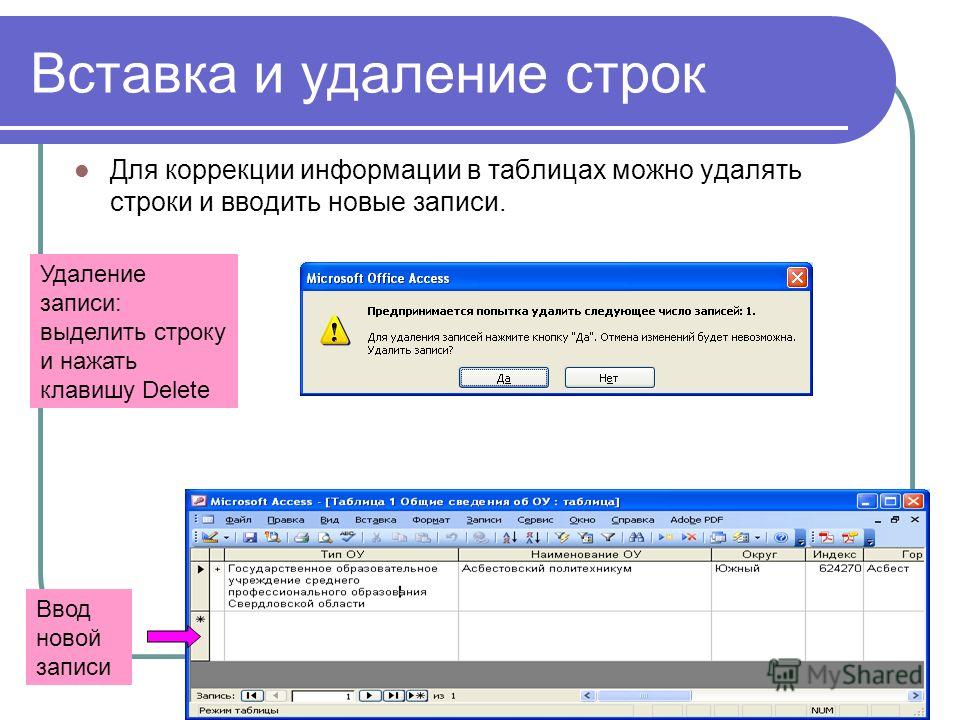
Подписка на новости РБК Новосибирск в соцсетях: Telegram, Facebook, ВКонтакте
Автор
Никита Грачев
как выделить штат в google maps при нажатии на любую область в штате страны
Я готов выделить состояние в Google maps, когда пользователь нажимает на любую область в конкретном штате. Предположим, если я нажму на любую область в штате Вашингтон. Тогда Вашингтон должен быть выделен. Не могли бы вы мне помочь, если бы какой-нибудь api или js был доступен для этого?
Тогда Вашингтон должен быть выделен. Не могли бы вы мне помочь, если бы какой-нибудь api или js был доступен для этого?
Поделиться Источник Penumetcha Pavan 30 марта 2015 в 07:49
2 ответа
- Как выделить регион на карте Google
Как я могу выделить / покрыть область или несколько областей разными цветами (например, 3 US состояний), используя полигональные массивы google maps? Я нашел туто в google code о том, как нарисовать многоугольник, но он не дает подробной информации. Спасибо вам за помощь.
- Выделите область в Google Maps v2
Как я могу выделить область/регион на Google Maps v2 Android? У меня также есть список геопунктов этого конкретного региона. Он должен выделять эту область при прокрутке до нее. Он должен заполнить цветом близлежащие области, чтобы отличить их друг от друга, поэтому каждая область должна иметь.
 ..
..
0
Для этого нет автоматического API. Вам придется нарисовать многоугольник либо динамически, когда пользователь нажимает, либо предварительно нарисовать все U.S. Состояние полигонов заранее и скрыто, а затем динамически сделать правильный видимым, когда пользователь нажимает.
Что касается создания полигонов в форме, по крайней мере, U.S. состояний, несколько человек опубликовали заранее определенные списки полигонов. Один из них находится здесь, в StackOverflow: Географические границы штатов/провинций -> Полигон Google Maps
Однако, если вы смотрите на регионы, штаты и провинции по всему миру, я сомневаюсь, что вы найдете заранее определенные списки всех из них. Возможно, вам придется создавать свои собственные полигоны, вручную рисуя на карте Google или Google Earth, а затем экспортировать путевые точки lat/lng полигона.
Поделиться cybermike 31 марта 2015 в 02:46
0
недавно я создаю некоторого родственника, тесты, которые я сделал, были основаны на OpenStreetMap Nominatim ( https://wiki.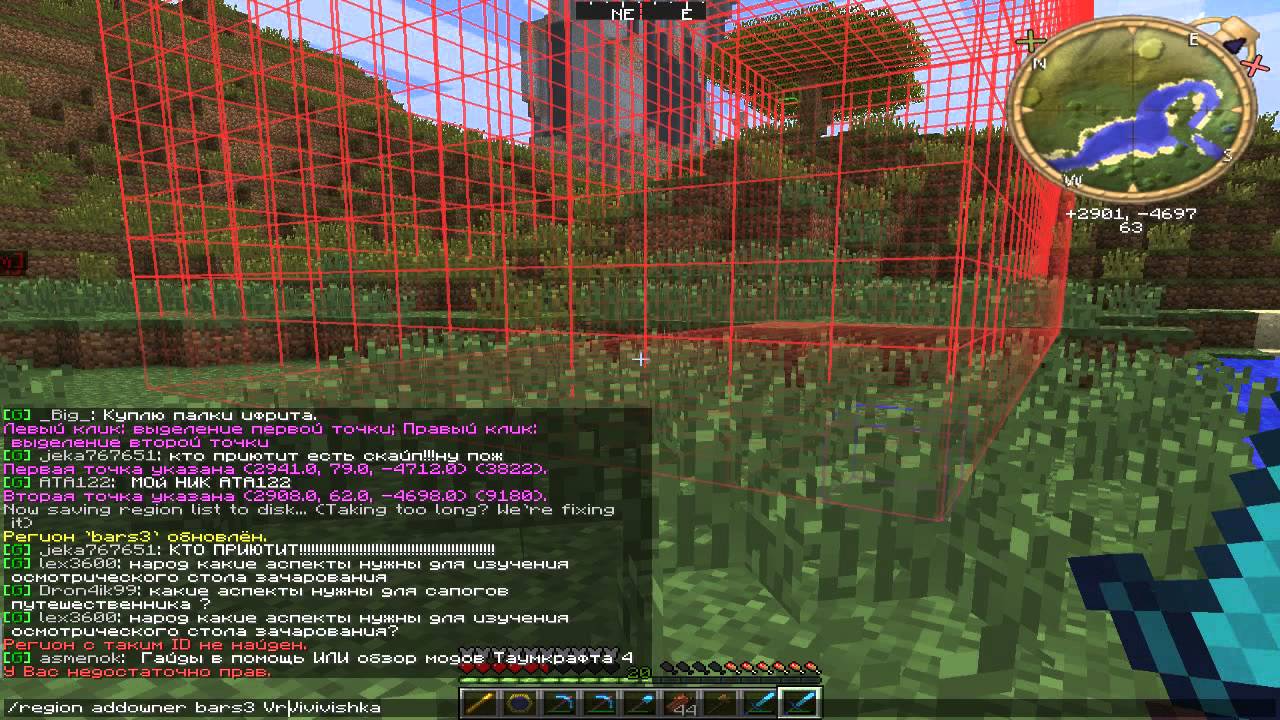 openstreetmap.org/wiki/ Nominatim ), это что-то вроде:
openstreetmap.org/wiki/ Nominatim ), это что-то вроде:
- Нажмите на карту get Lat, Lng
- Поиск по обратному геокоду, получить штат (или город)
- Используйте Nominatim API, чтобы получить polygon_text (я использую формат geo WKT), проанализируйте его
- Нарисуйте многоугольник или многоугольники (если многоугольник) с помощью Google Maps API
Надеюсь, это может привести к некоторым идеям.
Поделиться Glauber Portella 10 ноября 2017 в 13:21
Похожие вопросы:
Как я могу выделить область в Google Maps API?
Я хочу выделить область, которую кто-то ищет на картах Google. Например, что-то вроде того, что показывает это место : Как я могу сделать это с помощью map api v3?
Чтобы Показать Карту Страны С Помощью Google Maps API
Могу ли я отобразить карту страны, передав название страны в качестве параметра Google Maps API? Область поля отображения одинакова для всех стран, поэтому уровень масштабирования должен.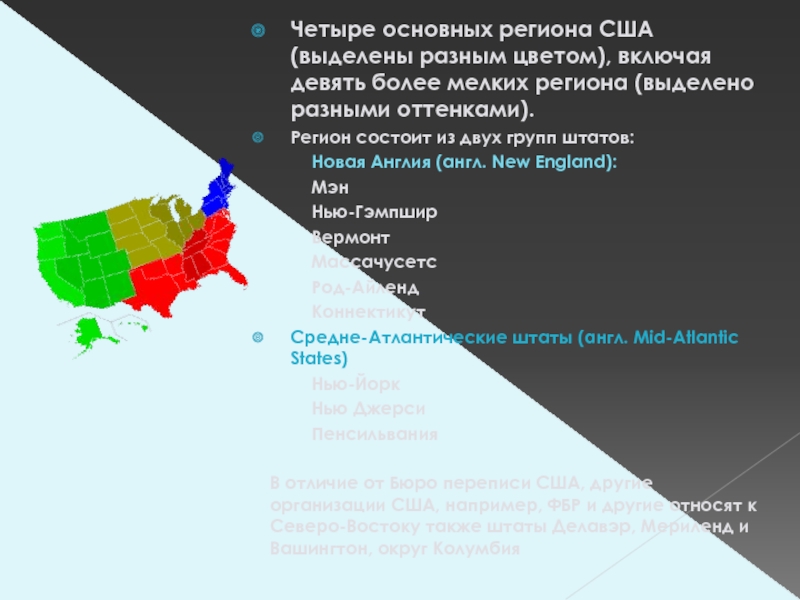 ..
..
Google Maps API-мили, пройденные в каждом штате
Я хотел бы знать, можно ли получить мили, пройденные в каждом штате, а не только общие мили. Например…
Как выделить регион на карте Google
Как я могу выделить / покрыть область или несколько областей разными цветами (например, 3 US состояний), используя полигональные массивы google maps? Я нашел туто в google code о том, как нарисовать…
Выделите область в Google Maps v2
Как я могу выделить область/регион на Google Maps v2 Android? У меня также есть список геопунктов этого конкретного региона. Он должен выделять эту область при прокрутке до нее. Он должен заполнить…
Выделите область с помощью Google Maps JavaScript API v3
Я хочу выделить область, как на изображении ниже, которое взято из Google Maps . Возможно ли это сделать с текущей версией их API (v3)? Если да, то как? Заранее спасибо.
Как получить Google maps для каждого названия страны
Я извлекаю название страны из базы данных, мне нужно, чтобы на каждой странице появлялось свое собственное название страны . извините, это первый раз, когда я имею дело с Google maps, я вижу много…
извините, это первый раз, когда я имею дело с Google maps, я вижу много…
google maps api получить страны и города
Могу ли я иметь автозаполнение с ajax, чтобы получить страны из google maps api. Когда кто-то набирает United для поиска в google maps api для этой страны и показывает результаты для аналогичных ?…
Карты Google выделяют определенную область
Как выделить ту или иную область в Google Maps? Если вы перейдете к maps.google.com и выполните поиск своего местоположения, пунктирная линия выделит область. Как сделать то же самое в Google maps…
Как использовать Google Maps API, чтобы получить штат (Германия) из кода zip?
Я хотел бы использовать Google Maps API, чтобы получить штат (Нижняя Саксония, Бавария,…) из немецких кодов zip. Я попробовал это: $get = http://maps.googleapis.com/maps/api/geocode/json?address=…
Глава Забайкалья попросил у Путина дотацию на борьбу с паводком
https://ria.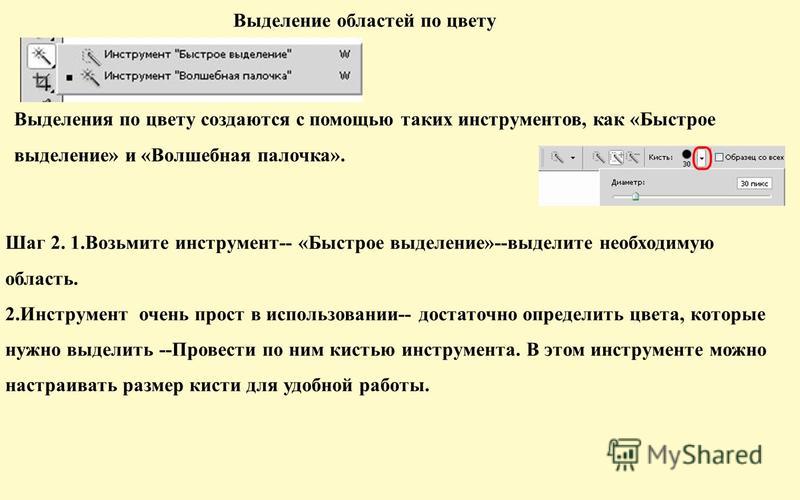 ru/20210814/zabaykale-1745757959.html
ru/20210814/zabaykale-1745757959.html
Глава Забайкалья попросил у Путина дотацию на борьбу с паводком
Глава Забайкалья попросил у Путина дотацию на борьбу с паводком — РИА Новости, 14.08.2021
Глава Забайкалья попросил у Путина дотацию на борьбу с паводком
Глава Забайкальского края Александр Осипов попросил у президента России Владимира Путина выделить дотацию для региона на ремонт 148 социальных объектов,… РИА Новости, 14.08.2021
2021-08-14T17:57
2021-08-14T17:57
2021-08-14T17:57
забайкальский край
владимир путин
александр осипов
россия
/html/head/meta[@name=’og:title’]/@content
/html/head/meta[@name=’og:description’]/@content
https://cdn21.img.ria.ru/images/07e5/07/17/1742560640_0:279:720:684_1920x0_80_0_0_3dff9c932b901e51e749300879ad3632.jpg
МОСКВА, 14 авг – РИА Новости. Глава Забайкальского края Александр Осипов попросил у президента России Владимира Путина выделить дотацию для региона на ремонт 148 социальных объектов, пострадавших от паводка. Путин в субботу провел совещание по ликвидации последствий подтоплений и природных пожаров в РФ в режиме видеоконференции.Осипов попросил выделить дотацию для пострадавших от паводка 3 тысяч 360 домохозяйств региона, так как нет механизмов компенсации. По словам губернатора, обычно в таких случаях регионы помогают из своего бюджета, но у Забайкалья нет запаса собственных средств.»Сто сорок восемь социальных объектов, школ, садов, больниц культуры у нас пострадало. Сейчас механизма финансирования, по существу, нет. Тоже мы бы предложили тот же самый механизм. По нормативным актам мы могли ли бы провести ремонт и все бы восстановить, если бы нам предоставили соответствующую дотацию», — сказал Осипов.
Путин в субботу провел совещание по ликвидации последствий подтоплений и природных пожаров в РФ в режиме видеоконференции.Осипов попросил выделить дотацию для пострадавших от паводка 3 тысяч 360 домохозяйств региона, так как нет механизмов компенсации. По словам губернатора, обычно в таких случаях регионы помогают из своего бюджета, но у Забайкалья нет запаса собственных средств.»Сто сорок восемь социальных объектов, школ, садов, больниц культуры у нас пострадало. Сейчас механизма финансирования, по существу, нет. Тоже мы бы предложили тот же самый механизм. По нормативным актам мы могли ли бы провести ремонт и все бы восстановить, если бы нам предоставили соответствующую дотацию», — сказал Осипов.
https://ria.ru/20210716/pavodok-1741474940.html
забайкальский край
россия
РИА Новости
7 495 645-6601
ФГУП МИА «Россия сегодня»
https://xn--c1acbl2abdlkab1og.xn--p1ai/awards/
2021
РИА Новости
internet-group@rian. ru
ru
7 495 645-6601
ФГУП МИА «Россия сегодня»
https://xn--c1acbl2abdlkab1og.xn--p1ai/awards/
Новости
ru-RU
https://ria.ru/docs/about/copyright.html
https://xn--c1acbl2abdlkab1og.xn--p1ai/
РИА Новости
7 495 645-6601
ФГУП МИА «Россия сегодня»
https://xn--c1acbl2abdlkab1og.xn--p1ai/awards/
https://cdn25.img.ria.ru/images/07e5/07/17/1742560640_0:211:720:751_1920x0_80_0_0_208766bdca992fb174a713d1a1986035.jpgРИА Новости
7 495 645-6601
ФГУП МИА «Россия сегодня»
https://xn--c1acbl2abdlkab1og.xn--p1ai/awards/
РИА Новости
7 495 645-6601
ФГУП МИА «Россия сегодня»
https://xn--c1acbl2abdlkab1og.xn--p1ai/awards/
забайкальский край, владимир путин, александр осипов, россия
Глава Забайкалья попросил у Путина дотацию на борьбу с паводком
Новости — Правительство России
Своевременная медицинская помощь, лекарственное
обеспечение, достаточное количество мест в больницах, вакцинация — эти и другие
вопросы вошли в список поручений, которые утвердил Председатель Правительства
Михаил Мишустин по итогам заседания координационного совета по борьбе с
распространением новой коронавирусной инфекции, которое состоялось 17 июня.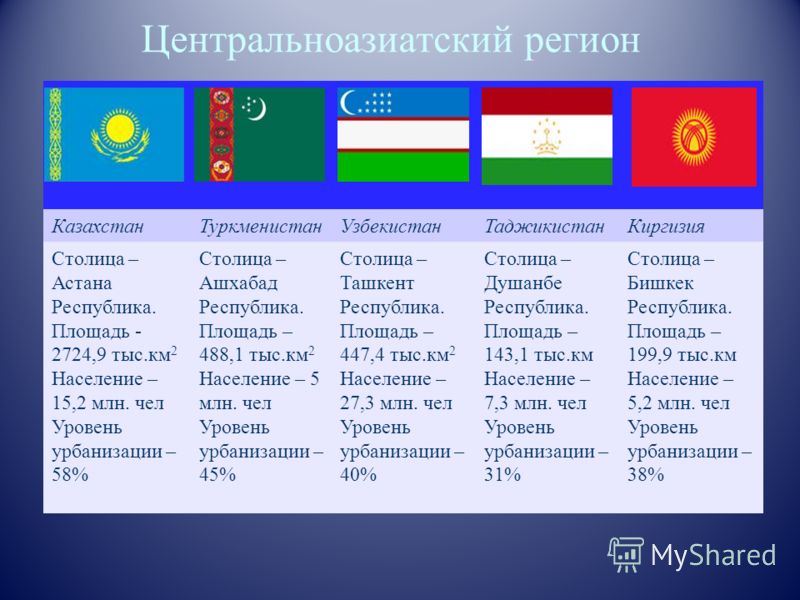
Так, Минфин и Минздрав должны обеспечить дополнительное выделение средств из резервного фонда Правительства на оказание медицинской помощи людям, у которых диагностирована коронавирусная инфекция. Деньги будут направлены в территориальные фонды обязательного медицинского страхования.
Минфину и Минздраву также поручено обеспечить выделение средств из резервного фонда Правительства на приобретение лекарств для больных с коронавирусом. Речь идет о пациентах, которые получают медицинскую помощь в амбулаторных условиях, то есть лечатся на дому под наблюдением врачей. Все необходимые препараты им выдаются бесплатно по рецепту лечащего врача.
На заседании координационного совета Михаил Мишустин отметил, что необходимо обеспечить полную готовность системы здравоохранения к новым вызовам. В этой связи Минпромторгу поручено принять меры к формированию необходимого запаса кислорода в больницах и до 30 июня доложить в Правительство о результатах этой работы.
Минздраву дано поручение совместно с
правительство Москвы проработать вопрос целесообразности перепрофилирования
федеральных медицинских организаций для оказания помощи больным с
коронавирусной инфекцией. О результатах нужно доложить в Правительство до 1 июля.
О результатах нужно доложить в Правительство до 1 июля.
Вместе с тем руководителям регионов рекомендовано обеспечить формирование достаточного резерва коечного фонда, а также продолжать информировать граждан о возможности сделать прививку.
«Люди должны получать всю необходимую информацию о том, насколько опасен коронавирус, каковы его последствия, как можно защитить себя и родных от заражения и, конечно, где можно сделать прививки», – сказал Председатель Правительства. Он также напомнил, что по поручению Президента в каждом регионе организована бесплатная вакцинация для всех желающих. «В то время как в других странах стоят в очередях и готовы платить большие деньги или ехать за границу, чтобы сделать прививку, у наших граждан есть такая возможность», – отметил Михаил Мишустин.
Есть в списке поручения, касающиеся вакцинации. Сейчас это особенно важный вопрос. Минздраву, Минобрнауки и Роспотребназдору поставлена задача представить позицию о сроках и порядке вакцинации граждан, переболевших коронавирусом, а также о ревакцинации тех, кто уже делал прививку от коронавируса. Для них необходимо определить сроки, в течение которых сохраняется действие прививки.
Кроме того, Росрезерв, Минздрав и Минфин до 25 июня должны внести в Правительство проект распоряжения о поставке еще не менее 4 млн доз вакцины «Спутник Лайт» в российские регионы.
Выделение произвольного текста — Emacs Stack Exchange
Вы говорите, что с библиотекой Highlight «похоже, нет способа выделить произвольный текст, вы можете использовать только мышь, область или регулярные выражения. У меня есть аналогичные проблемы с вторичным выделением».
Вы не говорите, каковы ваши «похожие проблемы» с вторичным выбором, поэтому я не могу об этом говорить.
Но в любом случае то, что вы говорите о библиотеке Highlight, не соответствует действительности.
Вы можете выделить любые фрагменты текста в любом буфере, используя библиотеку Highlight.И вы можете сделать это, используя свойства наложения (обычно грань ) или свойства текста (обычно грань ).
Я предполагаю, что вы видите слово «регион» в некоторых именах или описаниях команд и думаете, что вам нужно активировать регион, чтобы иметь возможность выделить какой-то фрагмент текста. Это не правда.
Вот в чем суть: Нужно в как-то указать какой текст нужно выделить.
Это означает, как-то указать его начальную и конечную позиции в буфере. Вам не нужно этого делать, имея активную область с точкой и отметкой на этих позициях.
Например, команда hlt-highlight-property-with-value выделяет текст, имеющий
заданное (оверлейное или текстовое) свойство с определенными значениями. Вам не нужно знать начало и конец каждого бита такого текста; вам нужно только указать свойство и его значения. В этом случае вы указываете начальную и конечную позиции косвенно, предоставляя свойство для поиска.
В качестве другого примера команда hlt-highlight-regexp-region выделяет фрагменты текста, соответствующие регулярному выражению. Он ищет совпадения и использует начало и конец каждого совпадения в качестве пределов выделения для этого фрагмента текста.
Возможно, ваше замешательство связано с тем, что некоторые упоминания «региона» в библиотеке относятся к области действия функции, а не к выделенному фрагменту текста. Такие функции действуют на определенные биты текста либо (1) во всем буфере, либо (2) во всей активной области.Это ничего не говорит о том, какие фрагменты текста выделять в любой из этих областей. Эту последнюю информацию также необходимо каким-то образом предоставить функциям (см. Выше).
Но другие функции выделяют только один бит текста. И некоторые из них имеют в названии региона . Почему? Поскольку интерактивно , самый простой способ предоставить команде две позиции буфера — использовать активную область.
Пожалуй, самая основная функция для выделения — это hlt-highlight-region .Да, это команда , что означает, что вы можете привязать ее к ключу и использовать в интерактивном режиме. В этом случае начальная и конечная позиции выделяемого текста являются пределами активной области или всего буфера, если область не активна.
Но, как сообщает C-h f hlt-highlight-region , это параметры этой функции. Первые два определяют пределы текста, который нужно выделить.
(hlt-highlight-region и опционально START END FACE MSGP MOUSEP BUFFERS)Необязательные аргументы
STARTиEND— это пределы области действия. Они по умолчанию для границ региона. Если регион неактивен или он пуст, тогда используйте весь буфер. (Но см.BUFFERSниже.)Дополнительный 3-й аргумент
FACE— это лицо, которое нужно использовать. В интерактивном режиме это последнее лицо, которое использовалось для выделения. (Вы можете использовать командуhlt-choose-default-face, чтобы выбрать другую грань.)Необязательный 4-й аргумент
MSGPnon-nilозначает отображение сообщения о ходе выполнения.В интерактивном режимеMSGPсоставляетт.Необязательный 5-й аргумент
MOUSEPnon-nilозначает использованиелицевой стороны мыши, а нелица. В интерактивном режимеMOUSEPпредоставляется с префиксом arg.Необязательный шестой аргумент
БУФЕРЫ— это список буферов для выделения. Если неnilи эта команда вызывается интерактивно, тогда явно ЗначенияSTARTиENDигнорируются, а фактические значения определяется автоматически для каждого буфера в зависимости от того, регион там активен.
Итак, ответ на ваш вопрос заключается в том, что вам нужно только указать позицию START и END для hlt-highlight-region , чтобы выделить текст буфера от START до END . Например, (выделение hlt-highlight-region 100 250 ') выделяет текст от буферной позиции (символа) 100 до позиции 250, используя выделение лица .
Синтаксис Выделение региона внутри начального совпадения другого региона
Исправление
область синтаксиса xBCD start = "b" end = "d"
область синтаксиса xBlock start = "abcde ::" hs = s + 5 end = ";" содержит = xBCD
Пояснение
Проблема не в том, что Vim не может выделить подмножество start .Вместо этого проблемы вызывает использование вами \ zs . Мы можем показать, что это правда, удалив \ zs и позволив xBCD находиться внутри xBlock :
область синтаксиса xBlock start = "abcde ::" end = ";" содержит = xBCD
Вы увидите, что теперь выделен ваш bcd , но, очевидно, теперь выделен весь ваш xBlock , что не является вашей целью.
Использование смещения выделения (см. : help syn-pattern-offset ) исправляет это.
Использование вместо этого «позитивного просмотра назад» (см. : help / \ @ <= ) является альтернативным методом достижения желаемого выделения, который может лучше соответствовать вашим требованиям:
область синтаксиса xBlock start = "\ (abcde \) \ @ <= ::" end = ";"
(Ваше использование \ z () для обозначения подвыражения как «внешнее», похоже, нигде в вашем примере не используется, поэтому я удалил его. Тем не менее, решение по-прежнему отлично работает с повторной вставкой.)
Почему не удалось выполнить код
Вот мое объяснение того, что я думаю, что с вашим кодом что-то пошло не так.Это предположение, но основанное на разумном количестве экспериментов:
Когда вы используете \ zs , он перемещает начало вашего матча на после на abcde . Это означает, что ваш xBlock больше не является первым фрагментом синтаксиса соответствия в вашем образце файла: xBCD теперь обнаружен на несколько символов раньше и поэтому выделен. Затем Vim начинает искать конец совпадающего xBCD , который слишком далеко вперед для соответствия xBlock , поэтому совпадений больше не найдено.
Ваша попытка исправить это, добавив contains = xBCD к вашему определению xBlock , поэтому не удалась, потому что область xBCD - это , а не внутри xBlock , это несколько символов до начала того места, где xBlock будет быть, если бы его собственное присутствие не помешало xBlock вообще соответствовать.
Причина, по которой ваша вторая попытка дала разные результаты, заключается в том, что вы также добавили , содержащий , к вашему определению xBCD , что означает, что , а не , означает, что xBCD можно найти внутри других синтаксических групп, но вместо этого не может можно найти вне их, на верхнем уровне.Следовательно, область xBCD больше не обнаруживается, и теперь начинает работать ваша подсветка для xBlock .
Я также попытался разрешить запуск xBlock в блоке xBCD (противоположность тому, что вы пробовали) при соответствующем использовании содержит , потому что это ближе к тому, как это будет видеть Vim, но это тоже не удалось: I угадайте, потому что независимо от того, считает ли Vim как или : «началом» совпадения, на самом деле ни один из них не находится в области xBCD .
Поэтому я не думаю, что это возможно с помощью \ zs .
- выделение области с ключевым словом в ней
Это не сработает, так как для этого потребуется, чтобы механизм синтаксиса Vim дважды анализировал конец , сначала как ключевое слово, а второй как начало области.
Несмотря на то, что \ zs запускает сопоставление только после end , механизму регулярных выражений необходимо пройти через часть end , чтобы иметь возможность сопоставить его.
Я могу предложить несколько альтернатив, некоторые из которых работают лучше, чем другие ... В порядке от худшего к лучшему:
Поиск совпадения нулевой ширины (почти работает)
Обычный обходной путь, когда \ zs не работает, потому что ему нужно дважды просмотреть текст, - это заменить его поисковым соответствием:
область синтаксиса Комментарий start = / \ (end \) \ @ <= / end = / \% $ /
В данном случае этот почти работает. Но это действительно работает только тогда, когда после end есть конечный пробел.Похоже, что Vim не будет пытаться найти совпадение в конце строки после совпадения, которое занимает весь путь до последнего символа.
Функция ретроспективного анализа успешно решает проблему с двукратным сканированием одного и того же слова, потому что на самом деле сопоставление начинается позже, а затем выполняется возврат назад, эффективно сканируя текст дважды ...
Использование
matchgroup = для разделителей Другой вариант - использовать matchgroup = PreProc для выделения разделителей «начало» и «конец» области с помощью группы PreProc ./ конец = / программа /
область синтаксиса Комментарий matchgroup = PreProc start = / end / end = / \% $ /
синтаксис ключевое слово PreProc start program
Обратите внимание, что end больше не может быть ключевым словом, иначе мы снова столкнемся с той же проблемой, когда она не сможет сопоставить начало второй области комментария.
Иерархия синтаксических групп, содержащихся друг в друге
Это решение, которое я, скорее всего, порекомендую, поскольку оно дает вам максимальный контроль, не мешает вам использовать все ключевые слова и работает надежно./ end = / \% $ / contains = Нормальный область синтаксиса Нормальный start = / program / end = / end / keepend contain contains = PreProc синтаксис ключевое слово PreProc end start программа содержит
Нам нужно использовать keepend на Normal, чтобы иметь возможность сопоставить "конечную" часть, даже если она также соответствует ключевому слову.
Выделите регионы виньетками на ваших картах локатора
У нас есть новая функция, о которой мы сегодня рады: Теперь вы можете добавлять виньетки линии и области (также называемые ватерлинии, буферные линии или заполненные буферы) к маркерам областей.
Вы можете использовать их, чтобы выделить регион, страну, город и т. Д. (Как мы делали выше с Пьемонте и Ломбардией), или , чтобы сделать части ваших карт-локаторов более красивыми (как мы сделали с Корсикой).
Линии, площади, внутри, снаружи
С помощью Datawrapper вы сможете создавать четыре вида виньеток: внутренние линии, внешние линии, внутренние области и внешние области.
Вот как вы можете использовать их на наших картах-локаторах:
Как создать линейные и пространственные виньетки
Чтобы создать линии и области за пределами или внутри маркера области, вам сначала понадобится маркер области.Получите его с помощью такого инструмента, как Gimme Geodata, GeoFabrik, geojson.io или напрямую из OpenStreetMap.
Создайте новую карту локатора, загрузите свой GeoJSON на первом шаге и выберите получившийся маркер области. Затем нажмите «Дополнительные параметры». Теперь вы можете включить опцию «Добавить виньетку к маркеру»:
Если вы создаете виньетки области, полученные маркеры области будут иметь тот же цвет заливки, что и ваш загруженный маркер области. А если вы создаете линейные виньетки, результирующие линейные маркеры будут того же цвета, что и цвет контура вашего маркера загруженной области.Итак, профессиональный совет: сначала измените цвет заливки и контура на , а затем создайте виньетки.
Попробуйте сами прямо сейчас: прокрутите вверх до карты, наведите на нее курсор и щелкните появившуюся «Редактировать эту диаграмму» в правом верхнем углу. , чтобы перейти непосредственно к нашему инструменту карты локатора.
Так зачем вообще нужны виньетки? Мы уверены, что со временем вы найдете ему полезное применение. Но есть две основные причины, по которым виньетки используются исторически: Для выделения регионов и для обозначения акваторий. Давайте посмотрим на оба:
Выделение областей с помощью областей виньетки
Виньетки внутренней области - также называемые заполнением буфера или заполненными буферами - использовались в исторических атласах для выделения областей и облегчения определения их границ. Мы черпали вдохновение из «Droysens Allgemeiner Historischer Handatlas» (Исторический атлас Дройсена) из 1886:
Но еще в 1570 году картограф Авраам Ортелиус использовал тонкие виньетки внутри области, чтобы отделить континенты друг от друга в том, что считается «первым современным атласом» .
И картографы не останавливались на достигнутом до 20 века. В 1700 году французский картограф Гийом де Лиль использовал виньетки на своей карте «L’Amerique Septentrionale» («Северная Америка») - или, по крайней мере, того, что было известно тогда:
Картограф Генрих Киперт использовал более насыщенные цвета при создании карты «Эгипт, Феника и Палестина» для своего «Атласа антиква: Двенадцать карт древнего мира для школ и колледжей», опубликованного вскоре после его смерти в 1903 году.Цвета были бы слишком яркими, чтобы их можно было использовать для всего региона, но как виньетки они работают хорошо:
На всех этих картах виньетки внутренней области не только выделяют границы, но и позволяют четко видеть объекты внутри региона. Эти черты нарисованы черным по белому.
В наши дни мы уже не находим так много виньеток в наших атласах - к сожалению. Вместо этого целые регионы залиты цветами, как в этой части карты «Сравнительный размер озер и островов» Г.У. Колтон из 1855 года. Цвета менее яркие и контраст этикеток внутри регионов ниже:
Однако на этой карте мы видим тонкие линии, окружающие острова. С сегодняшнего дня они теперь доступны и для карт локатора Datawrapper. При добавлении виньетки просто выберите параметры «линия» и «снаружи». Давайте посмотрим, почему вы можете захотеть их использовать:
Оживление воды с помощью линий виньетки
Виньетки с внешней линией - также называемые ватерлинии, линии виньетки, буферные линии или волновые линии - это линии, которые большинство картографов рисуют параллельно берегу, создавая впечатление волн.Они используются вокруг островов (см. Карту выше) или внутри озер, как здесь, в другой части визуализации Колтона:
Картограф Дэниел П. Хаффманн упомянул две причины, по которым мы должны использовать эти строки в своей статье 2010 года «О ватерлинии: аргументы в пользу их занятости, советы по их созданию» (PDF).
- Они дают понять, что такое земля, а что вода: «[Если] полигоны суши и воды сами залиты белым, […] ватерлинии могут создать оптическую иллюзию, которая заставит воду казаться заполненной цвет темнее земли.Тонкость и элегантность, с которыми они могут отделить сушу от моря, - это, пожалуй, их самое большое преимущество ». Вот карта, демонстрирующая этот эффект:
- Читателям невозможно понять, являются ли серые участки на карте озерами или сушей. Виньетки внешней линии на этой карте отвечают на этот вопрос. Это означает, что теперь вы можете создавать карты, на которых земля и вода имеют одинаковый цвет и по-прежнему доступны для чтения , сохраняя цвета (например, синий, который мы обычно используем для отображения воды), чтобы выделить регионы или местоположения.
- Они делают воду похожей на воду, приближая карту к территории: «Вода в реальном мире движется вместе с ветром, в то время как ваш средний голубой многоугольник озера на карте просто сидит там, на удивление невосприимчивый к природе. Ватерлинии напоминают волны, прибывающие на берег, и добавление их на карту восстанавливает немного динамизма, который читатель ожидал бы увидеть, если бы наблюдал за настоящим озером ». Этот динамизм может сделать вашу карту менее холодной и цифровой.
И можно добавить третий момент: виньетки за пределами линии красивы.
Но линии и области - это всего лишь два вида виньеток. Их гораздо больше, как показывает Кеннет Филд в своей книге «Картография». . Он разрешил нам опубликовать свои иллюстрации разных видов:
Предоставлено Kenneth Field, Esri Inc. из «Картография», опубликовано Esri Press и доступно в интернет-магазинах. Иллюстрация была нарисована Уэсом Джонсом и адаптирована для этой статьи.
Чтобы упростить использование двух добавленных нами типов виньеток (линий и областей), мы в конечном итоге сделаем выделенных областей доступными в качестве маркеров областей . Это означает, что вы сможете легко выбирать страны и другие регионы, чтобы стилизовать их - с заливками, контурами или новыми виньетками - без их загрузки.
Нам бы очень хотелось увидеть больше карт с яркими участками и водными линиями, и мы надеемся, что упрощение этого на наших картах локатора означает, что вы рассмотрите возможность добавления их там, где это имеет смысл.Мы очень рады видеть, что у вас получится! Как всегда, если у вас есть какие-либо вопросы, не стесняйтесь обращаться к нам по адресу [email protected]. Мы рады услышать от вас.
Лиза Шарлотта Рост
(@lisacrost) отвечает за коммуникацию в Datawrapper, особенно за блог. Она пишет и говорит о данных vis в течение нескольких лет, и ей не терпится учиться и преподавать.Ханс Хак
(@hnshck) - разработчик интерфейса в Datawrapper. Он начал работать в Datawrapper в 2018 году и последние годы работал в области визуализации данных, уделяя особое внимание картам. Ганс живет в Берлине. Понравилась статья? Может быть, ваши друзья тоже:Как выделить 3D области мозга | пользователя Matt.0
Джон Мускелли, научный сотрудник школы общественного здравоохранения Bloomberg Джонса Хопкинса, автор множества пакетов R (, например, fslr ), пару недель спустя ответил на мой твит. Он придумал суть, чтобы выделить трехмерное изображение мозга в R .
(rgl) библиотека
(misc3d) библиотека
(нейробаза)
if (! RequireNamespace ("aal")) {
devtools :: install_github ("muschellij2 / aal")
} else {
library (aal)
}
if (! RequireNamespace ("MNITemplate")) {
devtools :: install_github ("jfortin1 / MNITemplate")
} else {библиотека
(MNITemplate)
} img = aal_image ()
template = readMNI (res = "2mm ")
cut <- 4500
dtemp <- dim (template) # Все разделы, которые вы можете пометить
labs = aal_get_labels () # Выберите область мозга, которую вы хотите выделить - в данном случае hippocamus_L
hippocampus = labs $ index [grep ("Hippocampus_L", labs $ name)] mask = remake_img (vec = img% in% hippocampus, img = img) ### это будет `` активация '' или поверхность, которую вы хотите визуализировать
contour3d (шаблон, x = 1: dtemp [1], y = 1: dtemp [2], z = 1: dtemp [3], level = cut, alpha = 0.1, draw = TRUE)
contour3d (mask, level = c (0.5), alpha = c (0.5), add = TRUE, color = c ("красный"))
### добавить текст
text3d (x = dtemp [1] / 2, y = dtemp [2] / 2, z = dtemp [3] * 0,98, text = "Top")
text3d (x = -0,98, y = dtemp [2] / 2, z = dtemp [3] / 2, text = "Right")
rglwidget ()
Джон Мускелли также преподает несколько коротких курсов по визуализации в R , и в настоящее время я прохожу его курс [Нейрохакинг]. Я очень ценю, что он нашел время для этого.
Если вы хотите узнать больше о медицинской визуализации в R , обязательно ознакомьтесь с Neuroconductor
. Если вы найдете эту статью полезной, не стесняйтесь поделиться ею с другими или порекомендовать эту статью! 😃
Как всегда, если у вас есть какие-либо вопросы или комментарии, не стесняйтесь оставлять свои отзывы ниже или вы всегда можете связаться со мной через LinkedIn.А пока до встречи в следующем посте! 😄
Области интересов | Интегративная программа просмотра геномики
Области интереса (ROI) - это интервалы, определяемые пользователем. Они отмечены красным цветом под линейкой. При наведении указателя мыши на эту красную область отображаются линии, ограничивающие область интереса на панелях. При нажатии на красную подсветку появляется меню с опциями, которые включают сортировку по различным показателям, зависящим от данных, и копирование в буфер обмена, или поиск BLAT в соответствующей эталонной последовательности ( снимок экрана 2015.05.05).
- Определенные области интереса сохраняются в сеансе IGV, если не удалены.
- Просмотрите области интереса сеанса в Region Navigator в меню Regions . Список Region Navigator доступен для редактирования, сортировки и, как следует из названия, навигации.
- Перейдите к одному локусу или просмотрите несколько локусов на разделенных панелях (представление с несколькими локусами), выбрав их и щелкнув Просмотр .
- Выявите перекрывающиеся области интереса с помощью навигатора Region Navigator .
- Введите краткое описание для каждой области интереса, просматриваемой в Region Navigator .
- Импортируйте и экспортируйте РИ в виде файлов BED, используя регионы > Импортные регионы и Регионы > Экспортные регионы .
На этой странице описаны три способа определения интересующей области: (1) с помощью мыши, (2) с помощью сочетания клавиш и (3) с помощью навигатора по регионам . В четвертом разделе описаны параметры контекстного меню.
Определить мышью
На панели инструментов щелкните значок Определить интересующую область:
На панели данных щелкните один раз в начале области, а затем в ее конце. Сделайте НЕ , щелкните и перетащите. IGV отображает линии, ограничивающие интересующую область для первого и второго щелчка, затем отмечает область красным цветом под линейкой.
Эта опция работает для одиночных баз, пока контрольная последовательность разрешает базы в поле зрения.Контрольная последовательность появляется над дорожкой аннотаций при увеличении, как описано на странице параметров дорожки последовательности.
Определить с помощью сочетания клавиш
Отобразите интересующую область, чтобы заполнить весь вид, и нажмите Control + R .
- Весь вид линейки будет отмечен красным.
- Не работает одновременное выделение нескольких регионов на разделенных панелях.
Чтобы открыть навигатор по регионам, выберите Регионы> Навигатор по регионам в строке меню. Region Navigator перечисляет определенные области интереса (ROI) в сортируемой таблице, как показано на снимке экрана (2015.05.06).
Поле Описание остается пустым, пока вы его не заполните. Чтобы ввести описание, либо щелкните правой кнопкой мыши ROI и выберите в меню Изменить описание , либо дважды щелкните поле в Region Navigator .
В следующей таблице перечислены функции, доступные в Region Navigator .
Чтобы выбрать ROI из списка, щелкните по нему. Выберите несколько областей интереса из списка, удерживая нажатой клавишу клавиатуры и щелкая мышью, например Shift + щелкните мышью для последовательных строк или [Mac / PC] Command / Control + щелкните мышью для выбора отдельных строк.
| Функция "Региональный навигатор" | Описание | |
| Определить рентабельность инвестиций | Добавить | Добавить в список всю отображаемую в данный момент область. |
| Удалить | Удалите выбранную область интереса из списка. | |
| Дважды щелкните ячейки под Начало , Конец или Описание | Ячейка будет заключена в рамку, как показано на скриншоте выше . Отредактируйте содержимое ячейки. | |
| Сортировать список | Показать все модели | Снимите или установите флажок, чтобы ограничить список локусами на отображаемой хромосоме или всеми хромосомами. |
| Щелкните заголовок столбца, например Часы | Сортировка таблицы в алфавитно-цифровом порядке по возрастанию или убыванию. | |
| Искать и Очистить поиск | Введите условие поиска, по которому нужно отфильтровать отображаемый список. Чтобы удалить фильтр, нажмите Очистить поиск . | |
| Переход к РИ | Посмотреть | Переместите дисплей к выбранной области интереса.Если в навигаторе выбрано несколько областей интереса, локусы отображаются в виде разделенных панелей. |
| Увеличить до области | Снимите флажок, чтобы сохранить текущий уровень масштабирования при переходе к новой области интереса. Убедитесь, что IGV регулирует уровень масштабирования для отображения всей области интереса при переходе к новой области интереса. |
Варианты области интереса
Щелкните красную полосу под линейкой, чтобы отобразить контекстное меню области интереса (ROI) для следующих параметров.
| Пункт меню | Описание |
| Сортировать | Сортировка на основе значений данных в ROI. Параметры сортировки зависят от типа данных и могут быть недоступны для регионов, представляющих интерес для определенных типов файлов, например выравнивание или треки VCF, для которых параметры сортировки доступны во всплывающем меню. |
| Точечная диаграмма | Доступно для данных с непрерывным значением, например.г. экспрессия гена, количество копий и данные метилирования. См. Подробности в разделе «Точечные диаграммы». |
Увеличение | Центрируйте и увеличивайте изображение до области интереса. |
| Редактировать описание | Введите краткое описание области интереса. |
| Последовательность копирования | Скопируйте контрольную последовательность в буфер обмена. |
| Последовательность BLAT | BLAT выполняет поиск раздела эталонной последовательности по всему эталонному геному. Подробную информацию см. На странице поиска BLAT. |
| Удалить | Удаляет интересующую область. |
Ошибки: emacs24 пакет: Ubuntu
Если вы открываете окно Emacs в Plasma / KDE и пытаетесь выделить область текста, перетаскивая мышь, выделения не появляется.Это связано с тем, что цвет выделения области идентичен цвету фона окна. Я считаю, что это цветовое столкновение происходит между пакетом Ubuntu emacs24 и настройками ресурсов X Ubuntu.
Для воспроизведения войдите в Plasma, удалите файл инициализации $ HOME / .emacs (чтобы у вас не было личных настроек) и запустите emacs в окне X:
$ emacs
Цвет фона окна - светло-серый. Затем введите любой текст, щелкните и перетащите указатель мыши на текст (или используйте команды нажатия клавиш для определения области).Выделение не появляется, потому что цвет «области» тоже светло-серый. Вы можете убедиться в этом, выполнив команду emacs:
M-x list-faces-display
Прикреплю снимок экрана, чтобы было видно, что выделение «региона» не отображается.
Проблема исчезнет, если вы отключите файлы инициализации emacs, поставляемые Ubuntu:
$ emacs -Q
Вот почему я подозреваю, что цвет в пакете Emacs24 Ubuntu установлен неправильно.
Вы можете увидеть цвет фона X, выполнив команду "appres" в окне оболочки, что доказывает, что установлен светло-серый фон, тот же цвет, что и выделение области:
* фон: # eff0f1
Я попытался найти файл, в котором установлен этот цвет фона, но мне это не удалось.

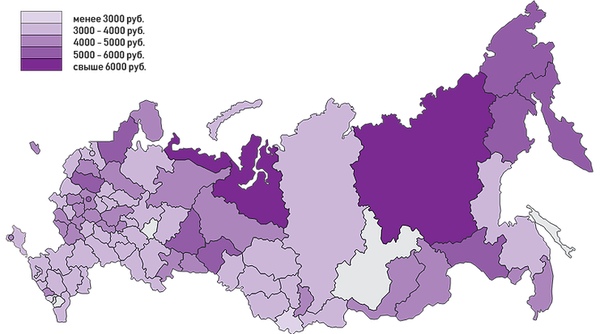 С помощью левой кнопки мыши (при условии, что выданный топорик находится у вас в руках) обозначьте один из нижних углов воображаемого куба.
С помощью левой кнопки мыши (при условии, что выданный топорик находится у вас в руках) обозначьте один из нижних углов воображаемого куба.
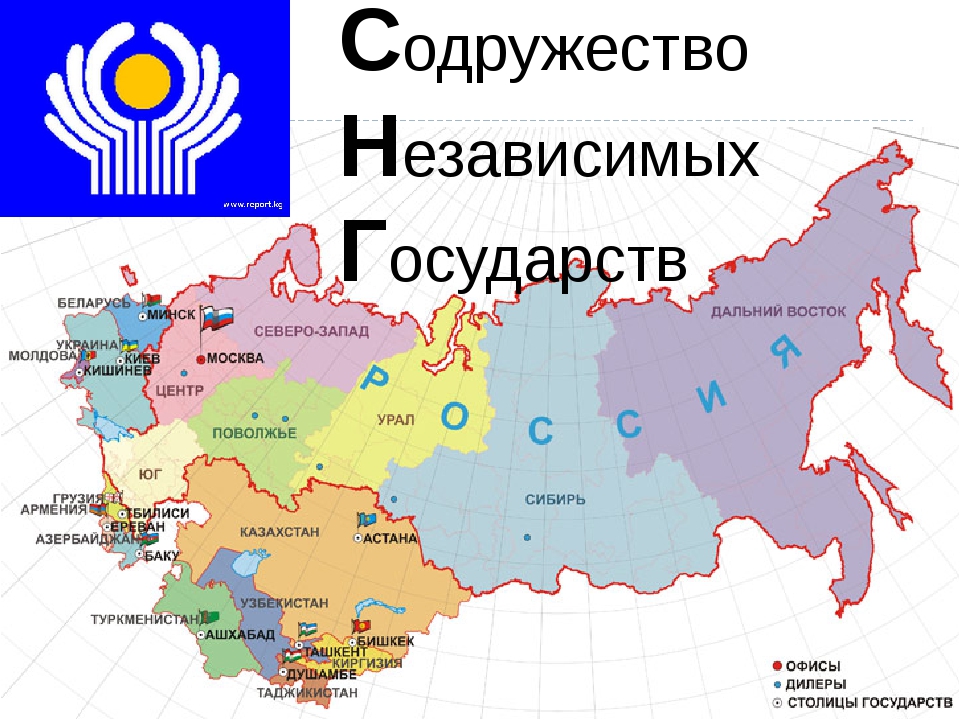 ..
..